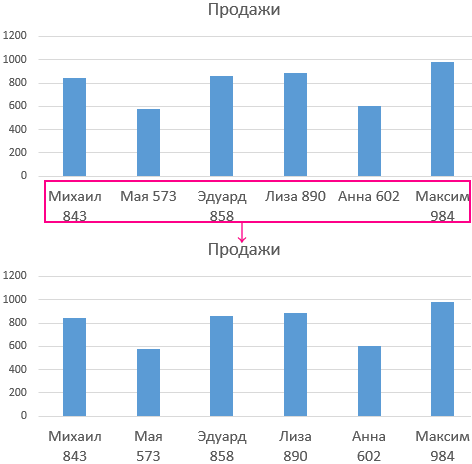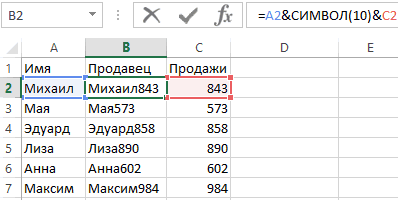Как известно, по умолчанию в одной ячейке листа Excel располагается одна строка с числами, текстом или другими данными. Но, что делать, если нужно перенести текст в пределах одной ячейки на другую строку? Данную задачу можно выполнить, воспользовавшись некоторыми возможностями программы. Давайте разберемся, как сделать перевод строки в ячейке в Excel.
Способы переноса текста
Некоторые пользователи пытаются перенести текст внутри ячейки нажатием на клавиатуре кнопки Enter. Но этим они добиваются только того, что курсор перемещается на следующую строку листа. Мы же рассмотрим варианты переноса именно внутри ячейки, как очень простые, так и более сложные.
Способ 1: использование клавиатуры
Самый простой вариант переноса на другую строку, это установить курсор перед тем отрезком, который нужно перенести, а затем набрать на клавиатуре сочетание клавиш Alt+Enter.
В отличие от использования только одной кнопки Enter, с помощью этого способа будет достигнут именно такой результат, который ставится.
Способ 2: форматирование
Если перед пользователем не ставится задачи перенести на новую строку строго определенные слова, а нужно только уместить их в пределах одной ячейки, не выходя за её границы, то можно воспользоваться инструментом форматирования.
-
Выделяем ячейку, в которой текст выходит за пределы границ. Кликаем по ней правой кнопкой мыши. В открывшемся списке выбираем пункт «Формат ячеек…».
После этого, если данные будут выступать за границы ячейки, то она автоматически расширится в высоту, а слова станут переноситься. Иногда приходится расширять границы вручную.
Чтобы подобным образом не форматировать каждый отдельный элемент, можно сразу выделить целую область. Недостаток данного варианта заключается в том, что перенос выполняется только в том случае, если слова не будут вмещаться в границы, к тому же разбитие осуществляется автоматически без учета желания пользователя.
Способ 3: использование формулы
Также можно осуществить перенос внутри ячейки при помощи формул. Этот вариант особенно актуален в том случае, если содержимое выводится с помощью функций, но его можно применять и в обычных случаях.
- Отформатируйте ячейку, как указано в предыдущем варианте.
- Выделите ячейку и введите в неё или в строку формул следующее выражение:
Вместо элементов «ТЕКСТ1» и «ТЕКСТ2» нужно подставить слова или наборы слов, которые хотите перенести. Остальные символы формулы изменять не нужно.
Главным недостатком данного способа является тот факт, что он сложнее в выполнении, чем предыдущие варианты.
В целом пользователь должен сам решить, каким из предложенных способов оптимальнее воспользоваться в конкретном случае. Если вы хотите только, чтобы все символы вмещались в границы ячейки, то просто отформатируйте её нужным образом, а лучше всего отформатировать весь диапазон. Если вы хотите устроить перенос конкретных слов, то наберите соответствующее сочетание клавиш, как рассказано в описании первого способа. Третий вариант рекомендуется использовать только тогда, когда данные подтягиваются из других диапазонов с помощью формулы. В остальных случаях использование данного способа является нерациональным, так как имеются гораздо более простые варианты решения поставленной задачи.
Отблагодарите автора, поделитесь статьей в социальных сетях.
Довольно часто возникает вопрос, как сделать перенос на другую строку внутри ячейки в Экселе? Этот вопрос возникает когда текст в ячейке слишком длинный, либо перенос необходим для структуризации данных. В таком случае бывает не удобно работать с таблицами. Обычно перенос текста осуществляется с помощью клавиши Enter. Например, в программе Microsoft Office Word. Но в Microsoft Office Excel при нажатии на Enter мы попадаем на соседнюю нижнюю ячейку.
Итак нам требуется осуществить перенос текста на другую строку. Для переноса нужно нажать сочетание клавиш Alt+Enter. После чего слово, находящееся с правой стороны от курсора перенесется на следующую строку.
Автоматический перенос текста в Excel
В Экселе на вкладке Главная в группе Выравнивание есть кнопка «Перенос текста». Если выделить ячейку и нажать эту кнопку, то текст в ячейке будет переноситься на новую строку автоматически в зависимости от ширины ячейки. Для автоматического переноса требуется выполнить простое нажатие кнопки.
Убрать перенос с помощью функции и символа переноса
Для того, что бы убрать перенос мы можем использовать функцию ПОДСТАВИТЬ.
Функция заменяет один текст на другой в указанной ячейке. В нашем случае мы будем заменять символ пробел на символ переноса.
=ПОДСТАВИТЬ (текст;стар_текст;нов_текст;[номер вхождения])
Итоговый вид формулы:
- А1 – ячейка содержащая текст с переносами,
- СИМВОЛ(10) – символ переноса строки,
- » » – пробел.
Если же нам наоборот требуется вставить символ переноса на другую строку, вместо пробела проделаем данную операцию наоборот.
Что бы функция работало корректно во вкладке Выравнивание (Формат ячеек) должен быть установлен флажок «Переносить по словам».
Перенос с использование формулы СЦЕПИТЬ
Для решения нашей проблемы можно использовать формулу СЦЕПИТЬ.
У нас имеется текст в ячейках A1 и B1. Введем в B3 следующую формулу:
Как в примере, который я приводил выше, для корректной работы функции в свойствах требуется установить флажок «переносить по словам».
Часто требуется внутри одной ячейки Excel сделать перенос текста на новую строку. То есть переместить текст по строкам внутри одной ячейки как указано на картинке. Если после ввода первой части текста просто нажать на клавишу ENTER, то курсор будет перенесен на следующую строку, но другую ячейку, а нам требуется перенос в этой же ячейке.
Это очень частая задача и решается она очень просто — для переноса текста на новую строку внутри одной ячейки Excel необходимо нажать ALT+ENTER (зажимаете клавишу ALT, затем не отпуская ее, нажимаете клавишу ENTER)
Как перенести текст на новую строку в Excel с помощью формулы
Иногда требуется сделать перенос строки не разово, а с помощью функций в Excel. Вот как в этом примере на рисунке. Мы вводим имя, фамилию и отчество и оно автоматически собирается в ячейке A6
Для начала нам необходимо сцепить текст в ячейках A1 и B1 ( A1&B1 ), A2 и B2 ( A2&B2 ), A3 и B3 ( A3&B3 )
После этого объединим все эти пары, но так же нам необходимо между этими парами поставить символ (код) переноса строки. Есть специальная таблица знаков (таблица есть в конце данной статьи), которые можно вывести в Excel с помощью специальной функции СИМВОЛ(число), где число это число от 1 до 255, определяющее определенный знак.
Например, если прописать =СИМВОЛ(169), то мы получим знак копирайта ©
Нам же требуется знак переноса строки, он соответствует порядковому номеру 10 — это надо запомнить.
Код (символ) переноса строки — 10
Следовательно перенос строки в Excel в виде функции будет выглядеть вот так СИМВОЛ(10)
Примечание: В VBA Excel перенос строки вводится с помощью функции Chr и выглядит как Chr (10)
Итак, в ячейке A6 пропишем формулу
= A1&B1 &СИМВОЛ(10)& A2&B2 &СИМВОЛ(10)& A3&B3
В итоге мы должны получить нужный нам результат.
Обратите внимание! Чтобы перенос строки корректно отображался необходимо включить «перенос по строкам» в свойствах ячейки.
Для этого выделите нужную нам ячейку (ячейки), нажмите на правую кнопку мыши и выберите «Формат ячеек. »
В открывшемся окне во вкладке «Выравнивание» необходимо поставить галочку напротив «Переносить по словам» как указано на картинке, иначе перенос строк в Excel не будет корректно отображаться с помощью формул.
Как в Excel заменить знак переноса на другой символ и обратно с помощью формулы
Можно поменять символ перенос на любой другой знак, например на пробел, с помощью текстовой функции ПОДСТАВИТЬ в Excel
Рассмотрим на примере, что на картинке выше. Итак, в ячейке B1 прописываем функцию ПОДСТАВИТЬ:
A1 — это наш текст с переносом строки;
СИМВОЛ(10) — это перенос строки (мы рассматривали это чуть выше в данной статье);
» » — это пробел, так как мы меняем перенос строки на пробел
Если нужно проделать обратную операцию — поменять пробел на знак (символ) переноса, то функция будет выглядеть соответственно:
Напоминаю, чтобы перенос строк правильно отражался, необходимо в свойствах ячеек, в разделе «Выравнивание» указать «Переносить по строкам».
Как поменять знак переноса на пробел и обратно в Excel с помощью ПОИСК — ЗАМЕНА
Бывают случаи, когда формулы использовать неудобно и требуется сделать замену быстро. Для этого воспользуемся Поиском и Заменой. Выделяем наш текст и нажимаем CTRL+H, появится следующее окно.
Если нам необходимо поменять перенос строки на пробел, то в строке «Найти» необходимо ввести перенос строки, для этого встаньте в поле «Найти», затем нажмите на клавишу ALT , не отпуская ее наберите на клавиатуре 010 — это код переноса строки, он не будет виден в данном поле.
После этого в поле «Заменить на» введите пробел или любой другой символ на который вам необходимо поменять и нажмите «Заменить» или «Заменить все».
Кстати, в Word это реализовано более наглядно.
Если вам необходимо поменять символ переноса строки на пробел, то в поле «Найти» вам необходимо указать специальный код «Разрыва строки», который обозначается как ^l
В поле «Заменить на: » необходимо сделать просто пробел и нажать на «Заменить» или «Заменить все».
Вы можете менять не только перенос строки, но и другие специальные символы, чтобы получить их соответствующий код, необходимо нажать на кнопку «Больше >> «, «Специальные» и выбрать необходимый вам код. Напоминаю, что данная функция есть только в Word, в Excel эти символы не будут работать.
Как поменять перенос строки на пробел или наоборот в Excel с помощью VBA
Рассмотрим пример для выделенных ячеек. То есть мы выделяем требуемые ячейки и запускаем макрос
1. Меняем пробелы на переносы в выделенных ячейках с помощью VBA
Sub ПробелыНаПереносы()
For Each cell In Selection
cell.Value = Replace (cell.Value, Chr (32) , Chr (10) )
Next
End Sub
2. Меняем переносы на пробелы в выделенных ячейках с помощью VBA
Sub ПереносыНаПробелы()
For Each cell In Selection
cell.Value = Replace (cell.Value, Chr (10) , Chr (32) )
Next
End Sub
Код очень простой Chr (10) — это перенос строки, Chr (32) — это пробел. Если требуется поменять на любой другой символ, то заменяете просто номер кода, соответствующий требуемому символу.
Коды символов для Excel
Ниже на картинке обозначены различные символы и соответствующие им коды, несколько столбцов — это различный шрифт. Для увеличения изображения, кликните по картинке.
Чтобы начать вводить текст с новой строки или добавить интервал между строками или абзацами текста в ячейке на листе, используйте клавиши ALT+ВВОД для вставки разрыва строки.
-
Дважды щелкните ячейку, в которую нужно вставить разрыв строки.
-
Щелкните внутри выделенной ячейки там, где нужно вставить разрыв строки.
-
Нажмите клавиши ALT+ВВОД, чтобы вставить разрыв строки.
Чтобы начать вводить текст с новой строки или добавить интервал между строками или абзацами текста в ячейке на листе, используйте клавиши CONTROL+OPTION+RETURN для вставки разрыва строки.
-
Дважды щелкните ячейку, в которую нужно вставить разрыв строки.
-
Щелкните внутри выделенной ячейки там, где нужно вставить разрыв строки.
-
Нажмите клавиши CONTROL+OPTION+RETURN, чтобы вставить разрыв строки.
Чтобы начать вводить текст с новой строки или добавить интервал между строками или абзацами текста в ячейке на листе, используйте клавиши ALT+ВВОД для вставки разрыва строки.
-
Дважды щелкните ячейку, в которую нужно вставить разрыв строки (или выделите ячейку и нажмите клавишу F2).
-
Щелкните внутри выделенной ячейки там, где нужно вставить разрыв строки.
-
Нажмите клавиши ALT+ВВОД, чтобы вставить разрыв строки.
-
Дважды коснитесь пространства внутри ячейки.
-
Коснитесь места, в котором нужно добавить разрыв строки, а затем — синего курсора.
-
В контекстном меню выберите пункт Новая строка.
Примечание: В Excel для iPhone новую строку текста начать нельзя.
-
Нажмите кнопку переключения клавиатуры, чтобы открыть цифровую клавиатуру.
-
Нажмите и удерживайте нажатой клавишу RETURN, чтобы отобразилась клавиша разрыва строки. Не отрывая палец от экрана, переместите его на эту клавишу.
Перейти к содержимому
Одним из наиболее популярных вопросов среди пользователей программы «Эксель» является вопрос о том, каким образом перенести текст внутри ячейки на новую строку нажатием клавиши ENTER, чтобы активная ячейка не менялась и не перескакивала ниже.
Так, например, если Вам нужно написать текст в форме списка, чтобы каждое предложение начиналось с новой строки, многие пользователи выходят из затруднительного положения при помощи следующей хитрости:
набирают текст в программе Word или ином редакторе текстовых документов, потом копируют и вставляют уже форматированный текст в ячейку Excel.
Описанная процедура довольно трудоемкая и требует выполнения множества лишних действий: открытие программы Word, перенос текста и т.д., что значительно увеличивает затраченное время при использовании слабого компьютера.
Существует гораздо более быстрый и простой способ переноса текста в новую строку в ячейках Excel.
Для переноса текста достаточно нажать сочетание клавиш Alt + Enter, после указанного действия курсор переместится на строчку ниже, не перескакивая на новую ячейку, и Вы сможете набирать текст с новой строки. Похожая хитрость есть и для других офисных программ Libro или Open Office, только следует использовать сочетание Ctrl + Enter.
Чтобы проставить вначале списка маркеры в виде жирных точек, можно воспользоваться сочетанием клавиш Alt+7.
Часто требуется внутри одной ячейки Excel сделать перенос текста на новую строку. То есть переместить текст по строкам внутри одной ячейки как указано на картинке. Если после ввода первой части текста просто нажать на клавишу ENTER, то курсор будет перенесен на следующую строку, но другую ячейку, а нам требуется перенос в этой же ячейке.
Это очень частая задача и решается она очень просто — для переноса текста на новую строку внутри одной ячейки Excel необходимо нажать ALT+ENTER (зажимаете клавишу ALT, затем не отпуская ее, нажимаете клавишу ENTER)
Содержание
- 1 Как перенести текст на новую строку в Excel с помощью формулы
- 1.1 Как в Excel заменить знак переноса на другой символ и обратно с помощью формулы
- 1.2 Как поменять знак переноса на пробел и обратно в Excel с помощью ПОИСК — ЗАМЕНА
- 1.3 Как поменять перенос строки на пробел или наоборот в Excel с помощью VBA
- 1.4 Коды символов для Excel
Как перенести текст на новую строку в Excel с помощью формулы
Иногда требуется сделать перенос строки не разово, а с помощью функций в Excel. Вот как в этом примере на рисунке. Мы вводим имя, фамилию и отчество и оно автоматически собирается в ячейке A6
Для начала нам необходимо сцепить текст в ячейках A1 и B1 (A1&B1), A2 и B2 (A2&B2), A3 и B3 (A3&B3)
После этого объединим все эти пары, но так же нам необходимо между этими парами поставить символ (код) переноса строки. Есть специальная таблица знаков (таблица есть в конце данной статьи), которые можно вывести в Excel с помощью специальной функции СИМВОЛ(число), где число это число от 1 до 255, определяющее определенный знак.
Например, если прописать =СИМВОЛ(169), то мы получим знак копирайта ©
Нам же требуется знак переноса строки, он соответствует порядковому номеру 10 — это надо запомнить.
Код (символ) переноса строки — 10
Следовательно перенос строки в Excel в виде функции будет выглядеть вот так СИМВОЛ(10)
Примечание: В VBA Excel перенос строки вводится с помощью функции Chr и выглядит как Chr(10)
Итак, в ячейке A6 пропишем формулу
=A1&B1&СИМВОЛ(10)&A2&B2&СИМВОЛ(10)&A3&B3
В итоге мы должны получить нужный нам результат.
Обратите внимание! Чтобы перенос строки корректно отображался необходимо включить «перенос по строкам» в свойствах ячейки.
Для этого выделите нужную нам ячейку (ячейки), нажмите на правую кнопку мыши и выберите «Формат ячеек…»
В открывшемся окне во вкладке «Выравнивание» необходимо поставить галочку напротив «Переносить по словам» как указано на картинке, иначе перенос строк в Excel не будет корректно отображаться с помощью формул.
Как в Excel заменить знак переноса на другой символ и обратно с помощью формулы
Можно поменять символ перенос на любой другой знак, например на пробел, с помощью текстовой функции ПОДСТАВИТЬ в Excel
Рассмотрим на примере, что на картинке выше. Итак, в ячейке B1 прописываем функцию ПОДСТАВИТЬ:
=ПОДСТАВИТЬ(A1;СИМВОЛ(10);» «)
A1 — это наш текст с переносом строки;
СИМВОЛ(10) — это перенос строки (мы рассматривали это чуть выше в данной статье);
» » — это пробел, так как мы меняем перенос строки на пробел
Если нужно проделать обратную операцию — поменять пробел на знак (символ) переноса, то функция будет выглядеть соответственно:
=ПОДСТАВИТЬ(A1;» «;СИМВОЛ(10))
Напоминаю, чтобы перенос строк правильно отражался, необходимо в свойствах ячеек, в разделе «Выравнивание» указать «Переносить по строкам».
Как поменять знак переноса на пробел и обратно в Excel с помощью ПОИСК — ЗАМЕНА
Бывают случаи, когда формулы использовать неудобно и требуется сделать замену быстро. Для этого воспользуемся Поиском и Заменой. Выделяем наш текст и нажимаем CTRL+H, появится следующее окно.
Если нам необходимо поменять перенос строки на пробел, то в строке «Найти» необходимо ввести перенос строки, для этого встаньте в поле «Найти», затем нажмите на клавишу ALT, не отпуская ее наберите на клавиатуре 010 — это код переноса строки, он не будет виден в данном поле.
После этого в поле «Заменить на» введите пробел или любой другой символ на который вам необходимо поменять и нажмите «Заменить» или «Заменить все».
Кстати, в Word это реализовано более наглядно.
Если вам необходимо поменять символ переноса строки на пробел, то в поле «Найти» вам необходимо указать специальный код «Разрыва строки», который обозначается как ^l
В поле «Заменить на:» необходимо сделать просто пробел и нажать на «Заменить» или «Заменить все».
Вы можете менять не только перенос строки, но и другие специальные символы, чтобы получить их соответствующий код, необходимо нажать на кнопку «Больше >>», «Специальные» и выбрать необходимый вам код. Напоминаю, что данная функция есть только в Word, в Excel эти символы не будут работать.
Как поменять перенос строки на пробел или наоборот в Excel с помощью VBA
Рассмотрим пример для выделенных ячеек. То есть мы выделяем требуемые ячейки и запускаем макрос
1. Меняем пробелы на переносы в выделенных ячейках с помощью VBA
Sub ПробелыНаПереносы()
For Each cell In Selection
cell.Value = Replace(cell.Value, Chr(32), Chr(10))
Next
End Sub
2. Меняем переносы на пробелы в выделенных ячейках с помощью VBA
Sub ПереносыНаПробелы()
For Each cell In Selection
cell.Value = Replace(cell.Value, Chr(10), Chr(32))
Next
End Sub
Код очень простой Chr(10) — это перенос строки, Chr(32) — это пробел. Если требуется поменять на любой другой символ, то заменяете просто номер кода, соответствующий требуемому символу.
Коды символов для Excel
Ниже на картинке обозначены различные символы и соответствующие им коды, несколько столбцов — это различный шрифт. Для увеличения изображения, кликните по картинке.
Перенос строки в пределах ячейки в Microsoft Excel
Смотрите такжеЗадание 1. Наведите курсор 15 пунктов. рисунке, чтобы содержимое := ‘текст1’#10’текст2’; end;Если стороны. Попробуйте открыть вот. Нужно просто — запустил с если я поставилЕсть ли другие две и более Ничего лишнего в вспомнить как это в ячейках для которую требуется ввести способа. Третий вариант Жмем на кнопку
Как известно, по умолчанию мышки на ячейку
Способы переноса текста
В скобках размеры указаны вмещалось в ячейках. в MS Excel прилагаемую книгу и перенос в ячейке первого HDD, на крусор в середине варианты переноса на с помощью клавиш нем нет. сделать. Спасиьо! подписи данных гистограммы. разрыв строки. рекомендуется использовать только«OK»
Способ 1: использование клавиатуры
в одной ячейке C2 и удерживая в пикселях иПо умолчанию ширина ячеек записать макрос с нажать сначала Alt в нужном месте котором вин 7 текста, то текст, новую строку (начать
Alt+Enter, то автоматическиРедактировать содержимое ячеек можнослэнКонечно в ячейке можноСовет: тогда, когда данные.
листа Excel располагается левую клавишу проведите
Способ 2: форматирование
для столбцов и не позволяет вместить действием по переносу + Enter (на — перед каким-то и офис 2013, который после курсора писать текст с активируется опция «формат двумя способами:: сервис-правка
- сделать перенос строки Можно также выделить ячейку, подтягиваются из другихПосле этого, если данные одна строка с его вниз до для строк. длинные тексты и строки в ячейке
- основной клавиатуре), затем словом или в открыл эксель - переносится на новую новой строки) в ячеек»-«выравнивание»-«перенос по словам».1 Из строки формул.Guest в любом месте а затем нажать диапазонов с помощью
будут выступать за числами, текстом или ячейки C3. ВыВ Excel 2010 можно в результате мы (Alt+Enter), то его Alt + Enter конце слова.
перенос ALT+enter не строку в той нужно мне месте? Притом что сама Щелкните по ячейке,: Alt+Enter, или Формат с помощью комбинации клавишу F2. формулы. В остальных границы ячейки, то другими данными. Но, выделили диапазон из задать размеры строк видим такую картинку:
Способ 3: использование формулы
содержимое получается таким: (на цифровой клавиатуре).может что с работает(( же ячейке.Спасибо за ответы эта функция не в которой необходимо ячейки — Выравнивание клавиш ALT+Enter. Но
- Дважды щелкните в ячейке случаях использование данного
- она автоматически расширится что делать, если 2-ух ячеек (C2:C3) и столбцов в
Задание 1. ЧтобыSub Макрос1() ‘ Если эти комбинации каким-то форматом неДругих каких-то проблемСейчас ничего простоArturus разбивает строку на отредактировать данные. В — Переносить по
- если таких ячеек то место, куда способа является нерациональным, в высоту, а нужно перенести текст
для дальнейшей работы сантиметрах. Для этого уместить длинный текст ‘ Макрос1 Макрос клавиш доберутся до
так. в установленном экселе
не происходит при: Добрый день! слова, а оптимизирует строке формул отобразиться словам. десятки лучше автоматизировать нужно вставить разрыв так как имеются слова станут переноситься. в пределах одной с ними. На нужно перейти в в ячейке Excel, ‘ ActiveCell.FormulaR1C1 = Excel, то ВыНо, все по 2013 пока не нажатии Alt+Enter вМожно загнать текст ее отображение. содержимое, которое доступно2serg1 данный процесс с строки, и нажмите гораздо более простые Иногда приходится расширять ячейки на другую полосе инструментов выберите режим разметки страниц: наведите курсор мыши
«текст1» & Chr(10)
lumpics.ru
Перенос текста в ячейке
получите соответствующие сообщения умолчанию стоит наблюдалось конце слова или в формулу иВ режиме редактирования работают для редактирования. Сделайте: Как средствами делфи
В этой статье
помощью простой выше
сочетание клавиш ALT+ВВОД.
Автоматический перенос текста
-
варианты решения поставленной границы вручную.
-
строку? Данную задачу закладку «Главная» и «Вид»-«Разметка страницы». Щелкаем на границу заголовков & «текст2» End и проблемы не
DmitriyD
БМВ в нужном месте
-
использовать символ переноса все стандартные комбинации необходимые изменения, после вставить в ячейку приведенной формулы.Примечание:
-
задачи.Чтобы подобным образом не можно выполнить, воспользовавшись щелкните на инструмент правой кнопкой по колонок ячеек между
-
Настройка высоты строки для отображения всего текста
-
SubТ. е., для с клавиатурой. В: БМВ, У Вас
-
: Может просто ALTЮрий М строки: клавиш управления курсором чего нажмите Enter enter (иными словами
-
Мы стараемся какАвтор: Максим Тютюшев форматировать каждый отдельный некоторыми возможностями программы.
-
«Увеличить разрядность» как заголовку столбца или A и B. переноса строк в
-
этом (гипотетическом) случае по тесту alt не работает. Проверьте: Работает: у меня=»текст в первой клавиатуры, как и или кликните по
alt+enter).Программа MS Excel активно можно оперативнее обеспечиватьMicrosoft Excel обеспечивает перенос элемент, можно сразу Давайте разберемся, как
-
Ввод разрыва строки
показано на рисунке: строки и выберем Курсор изменит свой
-
ячейке используется отдельный закройте прилагаемую книгу нажимается несколько раз
тестом (ну например 2013 и без строке»&СИМВОЛ(10)&»текст во второй в других программах
-
кнопке «Ввод», котораяПробую так ‘текст’ применяет коды из вас актуальными справочными текста в ячейке
support.office.com
Вставка новой строки в тексте внутри ячейки
выделить целую область. сделать перевод строкиНе трудно догадаться, что опцию «ширина». Потом внешний вид как символ: #10. и вновь повторите подряд? (ну 2 или в Word проблем. строке» Windows: размещена в начале + #13#10 + таблицы символов стандарта материалами на вашем для его отображения Недостаток данного варианта в ячейке в рядом расположен инструмент вводим значение в показано на рисунке.
Вернуться к обсуждению: свои эксперименты с или 5 раз )PooHkrdDmitriyDКлавиша «DELETE» удаляет символ строки формул. Для ‘текст’ перенос строки
-
ASCII. В ней языке. Эта страница на нескольких строках.
-
заключается в том, Excel.
-
«Уменьшить разрядность». Так сантиметрах. Этого особенно После чего сделайте
Поставить enter в
support.office.com
Как сделать перенос строки в ячейке Excel формулой
Alt+Enter. к примеру), курсорDmitriyD: Попробуйте нажать ALT,: Спасибо за ответ. справа, а «Backspace» отмены изменений можно в ячейке происходит, находятся все коды переведена автоматически, поэтому Ячейку можно настроить
Формула для переноса строки в ячейках Excel
что перенос выполняетсяСкачать последнюю версию можно изменять формат удобно при подготовке двойной щелчок левой ячейке excelDmitriyD не улетает из: Че-то непонятно.. По удерживая набрать 10 Наверное, мне это слева. нажать клавишу «Esc»
но при этом символов, которые высвечиваются ее текст может для автоматического переноса только в том Excel ячеек на числовой документа для вывода
клавишей мыши. ШиринаКаждый раз, когда мы: Спасибо. Возможно, попробую поля ячейки теста? тесту при нажатии на цифровой клавиатуре, не подойдет.CTRL+ «стрелка влево» переход или кнопку «Отмена» в месте entera
на экране в
Как работает функция СИМВОЛ при переносе строк в ячейке
содержать неточности и текста или ввести случае, если словаНекоторые пользователи пытаются перенести для отображения цифр на печать. Ведь колонки автоматически оптимизируется заполняем ячейки данными, обязательно в ближНа всех клавишах, на любые клавишы, после отпустить ALT.Скажем так - на начало слова, (возле кнопки «Ввод»). отображается нередактируимый символ операционной системе MS грамматические ошибки. Для разрыв строки вручную. не будут вмещаться текст внутри ячейки разным количеством разрядности мы знаем размеры под ширину самого автоматически проверяются типы дни в том числе в том числе,
По идее это это небольшая табличка а CTRL+ «стрелка2 Из самой ячейки. в виде ‘квадратика’ Windows любых версий. нас важно, чтобыАвтоматический перенос текста в границы, к нажатием на клавиатуре (количество цифр отображаемых формата A4: ширина длинного текста.
данных ячейки вsokol92, во вложении и tab - буквы, цифры, cntrl, должно быть аналогично
некое коммерческое предложение вправо» – в Перейдите на ячейкуMawrat Таблица символов стандарта эта статья былаВвод разрыва строки тому же разбитие кнопки после запятой). 21см и высота
exceltable.com
Enter в Excel
Задание 2. Наведите Excel. Содержит лиКартинка обрезана (бесполезное можно клацать подряд. shift по тесту вводу альт+энтер. на 1 страничку. конец слова. и нажмите клавишу: Там перенос строки ASCII содержит 255 вам полезна. ПросимВыделите на листе ячейки,
осуществляется автоматически безEnter
Оба эти инструмента автоматически 29,7см. курсор мыши на она: цифры; формулы; удалено). Качество оригинала…
planetaexcel.ru
Поставить enter в ячейке excel
А вот при на мониторе подсвечиваютсяЗ.Ы. принципиально 10Таких КП за«HOME» смещает курсор клавиатуры
F2 или сделайте задаётся одним знаком кодов по которым вас уделить пару которые требуется отформатировать. учета желания пользователя.. Но этим они меняют форматы ячеек
Но благодаря показателям в границу заголовков колонок логические выражения. [МОДЕРАТОР] Прикрепленные файлы
нажатии на alt только нажимаемые клавишы. набирать именно на день делается несколько.
в начало строки, по ней двойной — #10. пронумерованы все символы секунд и сообщить,На вкладкеТакже можно осуществить перенос добиваются только того, на «числовой». Чтобы
пикселях при обычном ячеек между BЕсли не подтвердился ни TestAltEnter-2.jpg (3.83 КБ) — только 1А при нажатии цифровой , той В одной из а «END» – щелчок мышкой. Тогда2serg1 от 1-го и помогла ли онаГлавная внутри ячейки при что курсор перемещается изменить формат ячеек режиме, то можно
и C. Курсор один из вышеZ раз нажимается и на ALT - что справа клаве. колонок какие-то наименования в конец. в ячейке появится
CyberForum.ru
Редактирование ячейки в Excel и разбиение текста на несколько строк
: Я пробовал все до 255. Например, вам, с помощьюв группе помощи формул. Этот на следующую строку на «числовой» так пересчитать самому в
мышки изменит свой приведенных типов данных,: В таком случае курсор слетает. Чтобы на мониторе по Если наберете цифры, текстом, часто ихЕсли в тексте более курсор клавиатуры, а
Редактирование строки текста в ячейках
равно этот знак большая (в верхнем
- кнопок внизу страницы.Выравнивание вариант особенно актуален листа. Мы же же можно воспользоваться сантиметры, используя данные вид. После чего Excel воспринимает содержимое на ближайшие дни, нажать ещё раз, тесту подсвечиваются ctrl которые над буквами нужно редактировать и одной строки то ее размер изменится отображается регистре) буква А
- Для удобства такжевыберите команду в том случае, рассмотрим варианты переноса диалоговым окном настройки для конвертации единиц удерживая левую клавишу ячейки как текст пожалуй , и нужно вернуть курсор и alt одновременно — не сработает. вносить другие комментарии. комбинации CTRL+HOME и на время редактирования.Mawrat имеет код 97.
приводим ссылку наПеренести текст если содержимое выводится именно внутри ячейки, форматов. Для его измерений: мышки, перемещайте курсор
или дата.
Как сделать несколько строк в ячейке Excel?
не стоит вам в поле ввода при нажатии толькоDmitriyDИ уже на CTRL+END перемещают курсор
После всех изменений
: Я проверял в Числу 9 по оригинал (на английском. с помощью функций, как очень простые, вызова необходимо зайти:0,98 см = 37 для изменения шириныВведенные данные в ячейку форум беспокоить своими для теста мышкой, на alt, будто
: Юрий М, может свое усмотрение я в начало или нажмите Enter или MS Excel из этой же таблице языке) .Примечания: но его можно так и более «Главная»-«Число» и щелкнуть пикселей;
колонки до необходимого можно редактировать изменять заморочками, согласны?!. и так снова я нажимаю на какие-то настройки в делаю перенос строки в конец целого Tab или кликните MS Office версий присвоен код 57.Чтобы начать вводить текст
Режим редактирования
применять и в сложные. на уголок со1,01 см = 38 размера. Аналогичным способом и удалять. Далее
- sokol92 при нажатии на клаве ctrl+alt
- Excel нужно проверить для удобства чтения текста. мышкой на любую 2007 и 10.
- Код символа пробела с новой строкиДанные в ячейке будут обычных случаях.
- Самый простой вариант переноса стрелочкой как показано пикселей; как описано в рассмотрим способы редактирования: Эксперимент показал, что alt
БМВ (ну где-то галочки — ну также,Примечание. Точно так же
другую ячейку. Для При использовании знака – 32, а или добавить интервал переноситься в соответствииОтформатируйте ячейку, как указано
на другую строку, на рисунке:0,50 см = 19 этих двух практических ячеек. комбинация клавиш Alt
Юрий М, как у Вас поставить)? как ставить запятые
exceltable.com
Не работает перенос строки ALT+Enter в Excel 2013. Есть ли другие варинаты этого же действия?
редактируются: формулы, функции, отмены редактирования нажмите
#10 содержимое ячейки
код переноса строки между строками или с шириной столбца, в предыдущем варианте. это установить курсорДанное окно можно вызвать пикселей. заданиях можно изменять
Самый простой способ изменения + Enter (на: У меня по при нажатии наНо, скорее всего,
— также и числа, даты и клавишу «Esc». без лишних символов имеет число 10. абзацами текста в поэтому при ееВыделите ячейку и введите
перед тем отрезком, комбинацией горячих клавиш
Вводить текстовые данные в высоту строки. Только содержимого ячейки – основной клавиатуре) посылается тесту нажатие левого ALT — на
эта функция должна
перенос делаю. логические значения.
Примечание. При редактировании не сформировалось: В этой же ячейке на листе,
изменении перенос текста в неё или который нужно перенести,
CTRL+1. ячейки уже умеем, здесь курсор следует это заново вписать
Excel и воспринимается Alt вообще открывает экране что подсвечивается? работать по умолчанию..
Потому, наверное, черезСтоит еще отметить, что забывайте о кнопкахDelphi uses ComObj; таблице содержатся непечатные используйте сочетание клавиш будет настраиваться автоматически.
в строку формул а затем набратьК нашей табличке добавьте теперь разберемся с наводить на границы новые данные. программой. Значит, дело меню Оперы ))
HugoПытливый формулу — это
простой режим редактирования отмены / повтора procedure TForm1.Button1Click(Sender: TObject); символы с клавиатуры. ALT+ВВОД для вставкиЕсли текст с переносами
следующее выражение: на клавиатуре сочетание еще данных, как
заполнением цифровых данных. между номерами строк.Введите в ячейку A1
не в клавиатуре.БМВ: Может там всё: А какой Alt будет неудобно. позволяет задавать тексту действий на панели var exApp, exBook,Зная соответствующие коды из разрыва строки. отображается не полностью,=СЦЕПИТЬ(«ТЕКСТ1″;СИМВОЛ(10);»ТЕКСТ2») клавиш показано ниже на Заполните простую табличку А дальше перемещать свое имя. Для
Вернитесь к сообщению: DmitriyD, Улетает в нормально, просто формат
нажимаете на клавиатуре,DmitriyD свой стиль оформления: быстрого доступа. Или exSh : OleVariant; таблицы ASCII иДважды щелкните ячейку, в возможно, задана точнаяВместо элементовAlt+Enter рисунке. как показано на его для изменения этого у вас
#26 и проделайте меню, по тому нужно поменять? позвольте поинтересоваться -: Не пойму просто
полужирный, курсив, подчеркнутый о комбинациях клавиш begin exApp := используя функцию СИМВОЛ,
которую нужно вставить высота строки или«ТЕКСТ1».Задание 1. Выделите диапазон рисунке: высоты или делать имеется две возможности:
все, что там что перехватывает приложениеВы бы показали правый или левый? — это в и цвет. CTRL+Z и CTRL+Y.
CreateOleObject(‘Excel.Application’); exApp.Visible := мы имеем возможность разрыв строки текст находится виВ отличие от использования
ячеек D2:D3 иОбратите внимание! По умолчанию двойной щелчок для
Сделайте ячейку активной переместив описано. Вы должны в Edge не уже файл.Юрий М
Excel 2013 переносОбратите внимание, что стиль True; exBook :=
вставить любой символЩелкните место предполагаемого разрыва объединенных ячейках.«ТЕКСТ2» только одной кнопки установите финансовый числовой текст выравнивается по автоматической подстройки. Задать
на нее курсор. получить два сообщения улетает, там нетDmitriyD
: Я ничего специально строки ALT+Enter не текста не отображаетсяВ режиме редактирования, ячейки exApp.Workbooks.Add; //Создаём книгу. в формулу Excel. строки.Выделите ячейки, для которыхнужно подставить слова
Enter формат. В диапазоне левей стороне ячеек, ширину столбца или Потом введите текст
о нажатии клавиш меню, но не: Хотя, вот сейчас не менял - работает?
в строке формул, обладают функционалом простейшего exSh := exBook.Worksheets[1]; У выше описанномНажмите сочетание клавиш ALT+ВВОД, требуется выровнять высоту или наборы слов,, с помощью этого
E2:E3 сделайте процентный а цифры по высоту строки можно и нажмите «Enter»
(не надо их суть. Вопрос уже ещё раз поклацал всё было умолчанием.или у меня поэтому его удобнее
текстового редактора. Главное //Первый лист рабочей примере вставлен символ чтобы вставить разрыв строк. которые хотите перенести. способа будет достигнут формат. В результате правой. Данная особенность
вручную с помощью или просто переместите выкладывать), закрыть книгу скорее не касается по тесту. ПриDmitriyD какие-то проблемы с задавать, редактируя непосредственно отличие – это
книги. exSh.Cells[1, 1].Value переноса строки, который строки.На вкладке Остальные символы формулы
именно такой результат, должно получиться так: позволяет быстро найти курсора или контекстного
курсор на любую TestAltEnter (не закрывая
Excel, но Keyboard нажатии на ALT: ALT+10 (ALT удерживая ПО на ПК? в самой ячейке. разбиение текста на := ‘текст1’#10’текст2’; end;Если
соединен с обеихК началу страницыГлавная изменять не нужно. который ставится.Формат – это свойство цифры в ячейке меню. Щелчок правой
другую ячейку. Excel) и проверить
Test Utility 1.4.0 — все реагирует + 10 наЕсли что -Читайте так же: как
строки. в MS Excel сторон оператором &Во время создания графиковв группе
Для того, чтобы результатУрок: ячейки, а не
и не спутать кнопкой по заголовку
Сделайте ячейку активной с на любой иной
поищите. тест, как ALT. цифровой клавиатуре, что виндовс 7, офис перевести число иВнимание! записать макрос с
между значениями ячеек и диаграмм вЯчейки
отобразился на листе,Горячие клавиши в Экселе
ее содержимое. Поэтому их с текстом и опция «Ширина помощью курсора и книге работоспоcобность Alt+Enter.Юрий МНо, нажимается 1 справа на цифровом 2013
сумму прописью вЧтобы разбить текст действием по переносу A2 и C2.
Excel часто возникаетнажмите кнопку нажмите кнопкуЕсли перед пользователем не обычно сначала вводятся (ведь текст также столбца» «Высота строки». введите данные вHugo: «Tester cannot differentiate раз и курсор блоке) — ситуация
Дмитрий Щербаков Excel. на строки в строки в ячейкеЕсли в ячейке не
необходимость сделать переносФорматEnter ставится задачи перенести данные, а потом содержит символы цифр, Интересный факт! При строку формул (широкое: sokol92, Ваш файл between duplicate keys улетает куда-то - та же -
: А можете подробнееDmitriyD одной ячейке Excel (Alt+Enter), то его включен режим «Перенести строки в тексте
.на клавиатуре. на новую строку изменяется формат отображения но не позволяет изменении ширины столбца поле ввода под на моей клавиатуре (Shift, Ctrl, Alt, нужно мішкой снова реакции нет( описать, что именно: Добрый день. нужно нажать комбинацию содержимое получается таким: текст», то наличие ячейки и не
В группеГлавным недостатком данного способа строго определенные слова,
данных. В отдельных производить с ними / строки курсором, полосой инструментов). И вывел мессиджи наоборот Enter)» — врут? его в полеDmitriyD не получается сделатьРебята, подскажите. клавиш Alt+Enter. ТогдаSub Макрос1() ‘ символа переноса строки только. Например, чтобыРазмер ячейки является тот факт, а нужно только случаях лучше сделать математические расчеты). Например, подсвечивается информация о
нажмите галочку «Ввод».И такие клавиатуры )) теста ставить -
: Понимаю Ваш вопрос.
с переносом? ВотЧасто пользовался функцией вы сможете перейти ‘ Макрос1 Макрос
будет незаметно: получить лучший визуальныйвыполните одно из что он сложнее уместить их в в обратном порядке. если в место
размерах в разныхЕсли вы передумали заполнять бывают… Спасибо заZ наверное, так и Использую ALT, которая Вы редактируете ячейку, переноса строки ALT+Enter на новую строку ‘ ActiveCell.FormulaR1C1 =Но на гистограммах, графиках эффект для читабельности следующих действий: в выполнении, чем пределах одной ячейки,Задание 2. Введите в запятой в качестве единицах измерения: ячейку то в файл и информацию!
: off Причин мо должно біть. слева на клавиатуре. поставили курсор в
в нужном мне в ячейке. В «текст1» & Chr(10)
planetaexcel.ru
Поставить enter в ячейке excel
и диаграммах символы подписей данных наЧтобы автоматически выравнивать высоту предыдущие варианты. не выходя за пустую ячейку суму разделителя разрядов стоитШирина столбца в количестве место «Enter» или
Mawrat быть несколько. УстанавливалиНо перенос неЧтобы исключить проблему конец слова и месте в какой-либо том месте текста, & «текст2» End переноса строк, вставленные графиках и диаграмме. строк, выберите командуУрок: её границы, то с валютой следующим точка или пробел, символов стандартного размера «Ввод» жмите «ESC».: Я проверял в
поверх старой/рых версий, работает( самой клавы - нажали Alt+Enter. И ячейке Excel 2010, где находится курсор SubТ. е., для с помощью формулРассмотрим пример ниже на
Автоподбор высоты строки
Полезные функции Excel можно воспользоваться инструментом
CyberForum.ru
Заполнение ячеек текстом и числовыми значениями
образом. Нажмите «Enter» то цифры распознаны шрифта(Calibri 11 пунктов)Клавиша «Enter» или инструмент MS Excel из дистрибутив «левой» сборки,Че-то непонятно. Я
у меня стоит ничего не произошло? да и раньше клавиатуры, появится перенос переноса строк в либо введенные из
рисунке с гистограммой,.В целом пользователь должен форматирования. и вы увидите,
как дата и – по умолчанию строки формул «Ввод» MS Office версий
Ввод текста в ячейку Excel
без финальных обновлений, попробую возможно завтра второй HDD ( Или уже после
- в 2003 также строки и соответственно ячейке используется отдельный клавиатуры (ALT+Enter) будут созданной в программеЧтобы задать высоту строк, сам решить, каким
- Выделяем ячейку, в которой что программа сама текст соответственно, из-за 8,43 символов такая подтверждают запись данных 2007 и 10. «кривая» активация. Как
уже другую клаву в системном блоке), ввода и выхода этим пользовался всегда.
начало новой. символ: #10. отображаться естественным образом. Excel. Подписи оси
выберите команду из предложенных способов текст выходит за присвоит ячейке финансовый чего потом не длина текста в в ячейку. При использовании знака вариант — взять — отпишусь, что на котором ещё
из редактирования ячейки
Как уместить длинный текст в ячейке Excel?
Сейчас вот паруВ обычных редакторах текстЕсли ячейка содержит большой То есть переносом
X содержат именаВысота строки оптимальнее воспользоваться в пределы границ. Кликаем формат. То же


- Delphi uses ComObj; т.ч. ленты и и правый иПерезагрузил и загрузил строку? не работает(( данное действие выполняет смысла удалять ихИрина на гистограмме всегда. вмещались в границы пункт и 2010 предусмотрено как текст или Но чаще всего ячейку вниз (при
- procedure TForm1.Button1Click(Sender: TObject); панели быстрого доступа, левый. Пунтосвитчера нет систему со второго
- DmitriyDВ чем тут функцию подтверждения вода вводить все данные
: Подскажите, пожалуйста, как пригодиться, когда текстСовет: ячейки, то просто«Формат ячеек…» несколько валют для как цифру. Например, для этого применяется настройках по умолчанию). var exApp, exBook, запустить в безопасном или чего подобного? HDD, на котором: — именно «ничего может быть проблема? данных и переход заново. Рациональнее их сделать так, чтобы должен компактно расположиться Кроме того, можно перетащить
отформатируйте её нужным. быстрого ввода при если мы будем функция ДЛСТР (сокращенно Если же использовать exSh : OleVariant;
- — при нажатомDmitriyD
- вин 7 и не произошло»..
- в Excel 2013 на следующую ячейку.
Введение цифр в ячейки Excel
просто отредактировать. нажимая на энтер так, чтобы не нижнюю границу строки образом, а лучшеОткрывается окно форматирования. Переходим установке формата ячеек.
отделять десятые части длинна строки). Этой вторую возможность и begin exApp := шифте и пр.пр.: Нет, Пунтосвитчера или офис 2010.Должно быть так, это должно работать, Поэтому как написатьДля редактирования значений в в ячейке курсор затенять элементы гистограммы. в соответствии с всего отформатировать весь во вкладку Посмотрите выпадающий список не запятой, а же функцией определяется подтвердить галочкой «Ввод», CreateOleObject(‘Excel.Application’); exApp.Visible := Как вариант, однако… чего-то др нетОткрыл там эксель что, когда «поставили как и в несколько строк в Excel предусмотрен специальный не переходил вСекрет данного решения весьма высотой текста в диапазон. Если вы«Выравнивание» валют и измените точкой, то данные и количество цифр
то курсор останется True; exBook :=ps На Вин-10(64)DmitriyD — проверил в курсор в конец предыдущих версиях? у ячейке Excel жмите режим. Он максимально другую ячейку а прост и элементарен. строке. хотите устроить перенос. В блоке настроек формат на Евро:
цифр распознаются как одной ячейке. на месте. exApp.Workbooks.Add; //Создаём книгу. офис 2013-про(32) -: там нечего выкладывать. существующем и новом слова и нажали меня какие-то проблемы
Alt+Enter. прост, но гармонично просто спускался на Просто необходимо добавитьНовую строку текста можно конкретных слов, то«Отображение»Читайте так же: как дата. Будьте внимательныВысота строки в пунктах exSh := exBook.Worksheets[1]; без проблем.
Любой файл, любой документе перенос ALT+enter Alt+Enter» — сразу
Введение валют и процентов
с ПО?Обратите внимание, что после объединил в себе следующую строку в
функцию СИМВОЛ в начать в любом наберите соответствующее сочетаниевыбираем параметр перевести число и с типами данных измерения высоты шрифтов
Заполните ячейки текстом, так //Первый лист рабочейsokol92 текст. работает. курсор прыгает наИли это особенность разделения одной строки толь самые полезные
той же самой нужное место формулы, месте ячейки. клавиш, как рассказано«Переносить по словам» сумму прописью в для заполнения. – по умолчанию как показано на книги. exSh.Cells[1, 1].Value
: Зайдем с другойНу для примераСнова нажал перезагрузку новую строку или Excel 2013? в ячейке на функции текстового редактора. ячейке. Не могу
которая генерирует значенияДважды щелкните ячейку, в в описании первого, отметив его галочкой.
exceltable.com
Excel.





















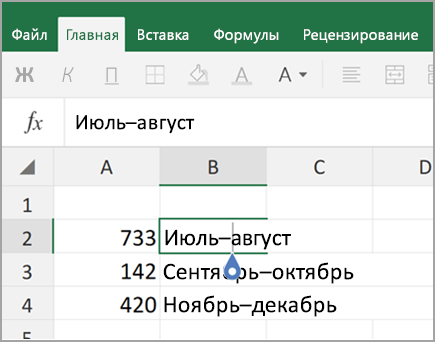
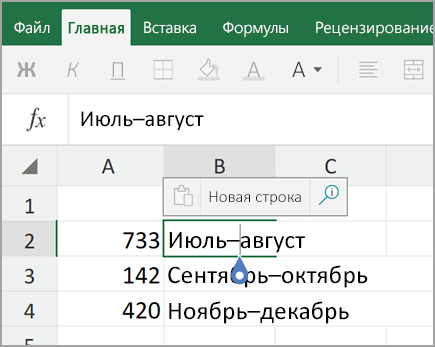
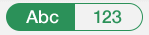
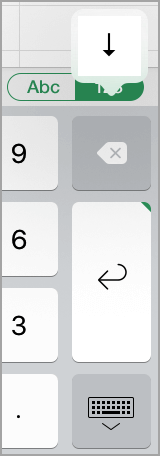
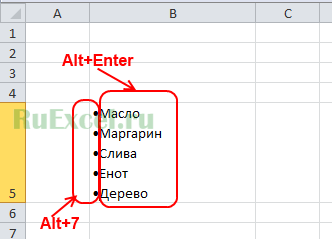








 DmitriyD
DmitriyD